最近小编在逛网页的时候,看到有小伙伴们在问怎么显示快速启动栏。小编知道之后,偷偷去操作了一下,发现其实步骤不多。所以今天小编就在这给你们演示一下怎么显示快速启动栏。
什么是快速启动栏呢?要不我来给各位来解释一个?快速启动栏是为了让我们找到一些应用程序。它的位置一般在我们的电脑桌面的左下方。下面我就来说说怎么显示快速启动栏吧~
首先,在桌面的任务栏上右键点击,再选“工具栏”,再选“新建工具栏”。
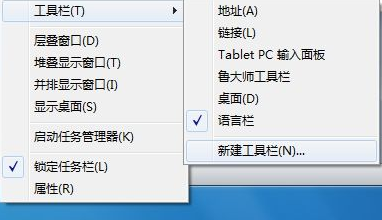
显示启动栏图解详情-1
接着在文件夹里面输入这个路径,然后敲击回车键。
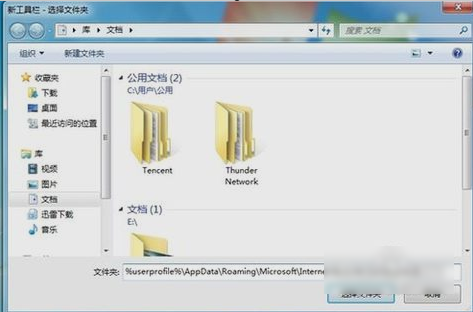
快速启动栏图解详情-2
然后在任务栏上空白处右键点击,把“锁定任务栏”的勾去掉。然后在Quick Launch处右键单击,把“显示文本”和“显示标题”的勾也都去掉。

显示启动栏图解详情-3
然后任务栏已解锁,此时就可以自由的拖动上面的东西。把快速启动栏往左拖到不能再拖的位置。然后把任务栏往右拖,快速启动栏自动就到了最左边。

显示启动栏图解详情-4
接着可以右键点程序图标,选将你不想要出现的程序从任务栏解锁掉。
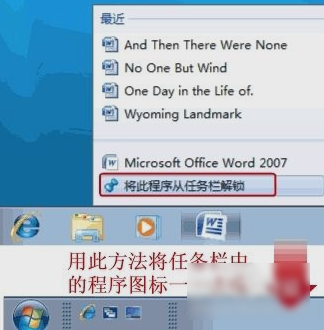
显示启动栏图解详情-5
最后,你们就可以看到一切都解决完啦~~~~
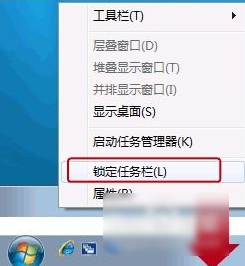
显示快速启动栏图解详情-6

最近小编在逛网页的时候,看到有小伙伴们在问怎么显示快速启动栏。小编知道之后,偷偷去操作了一下,发现其实步骤不多。所以今天小编就在这给你们演示一下怎么显示快速启动栏。
什么是快速启动栏呢?要不我来给各位来解释一个?快速启动栏是为了让我们找到一些应用程序。它的位置一般在我们的电脑桌面的左下方。下面我就来说说怎么显示快速启动栏吧~
首先,在桌面的任务栏上右键点击,再选“工具栏”,再选“新建工具栏”。
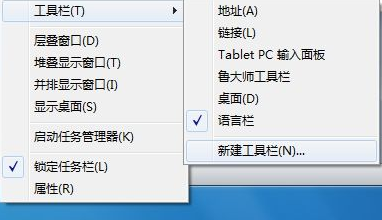
显示启动栏图解详情-1
接着在文件夹里面输入这个路径,然后敲击回车键。
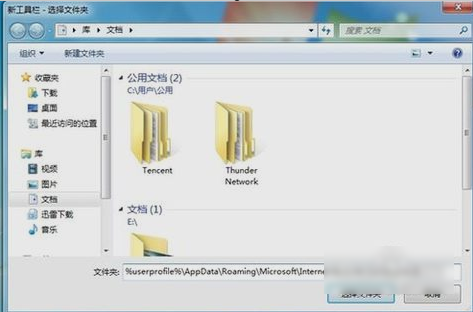
快速启动栏图解详情-2
然后在任务栏上空白处右键点击,把“锁定任务栏”的勾去掉。然后在Quick Launch处右键单击,把“显示文本”和“显示标题”的勾也都去掉。

显示启动栏图解详情-3
然后任务栏已解锁,此时就可以自由的拖动上面的东西。把快速启动栏往左拖到不能再拖的位置。然后把任务栏往右拖,快速启动栏自动就到了最左边。

显示启动栏图解详情-4
接着可以右键点程序图标,选将你不想要出现的程序从任务栏解锁掉。
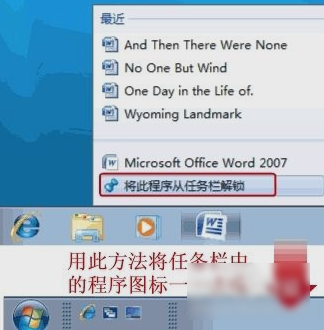
显示启动栏图解详情-5
最后,你们就可以看到一切都解决完啦~~~~
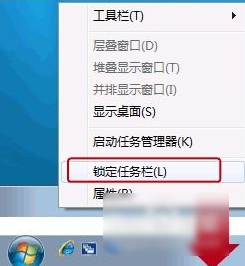
显示快速启动栏图解详情-6
















